はじめに
こんにちは!2歳と0歳の子どもを持つアラフォーママです。この記事は、育児の合間に細々と書いているアメーバブログを、WordPressにお引越しした挑戦の記録です。
パソコンは苦手ではないけど、正直WordPressは知らない用語ばかり…。それでも、「もっと自分の場所で、しっかりブログを育てていきたい」という気持ちで、少しずつ進めました。 今回は、私のように、WordPress初心者の方にもわかるように私が実際にやった初期設定やつまずいたポイントなどをまとめてみました!今回はその中でも最初手順のサーバー契約〜WordPressの設定までをご紹介します♪
今回はその中でも最初のサーバー契約からWordPressの設定までをご紹介します!
目次
①サーバーレンタル&ドメイン取得
「ブログを作るとき、まず用意するのが サーバー と ドメイン です。
サーバーは、ブログという“お家”そのもの。記事や画像など大切なものを置いておく場所です。
ドメインは、お家の“住所”。読者さんがブログに訪れるときに入力するURL(例:このサイトだと、https://kosodate-yumimama.com)がこれにあたります。
つまり、 サーバー=ブログのお家、ドメイン=お家の住所 と覚えると、とってもイメージしやすいですよ✨
サーバー(家)があっても住所(ドメイン)がなければ誰も訪問できず、住所だけあっても家(サーバー)がなければ中身を見てもらえません。どちらもそろって初めて、自分だけのブログが完成します!
- サーバー契約(レンタル):私はエックスサーバー で契約しました!安定性と表示速度、サポートの評判が良くて決めました。因みに1年のレンタル料金は割引を使って約一万円でした。
- ドメイン取得:エックスサーバーは、サーバー契約時に独自ドメインを無料で取得できるので、そのまま利用しました。
- WordPressインストール:エックスサーバーには、WordPressを初めたい方にとっても便利な「クイックスタート」という機能があるので、それを契約時に選択し、簡単にインストールできました!
WordPress初期設定でやったこと
エックスサーバーでWordPressをインストールした後、以下の初期設定を行いました。
- 一般設定:サイトのタイトル、キャッチフレーズ、タイムゾーンを設定。
- パーマリンク設定:投稿名に変更(SEO対策のため)。
- SSL化の確認と対応:クイックスタートでインストールしたWordPressは最初から「https」対応になっていて、鍵マークも表示されています。さらに、httpでアクセスされた場合も自動的にhttpsへリダイレクトされるように設定されていました。
- サイトURLが「https://」+鍵マークになっていることを確認しました。
- テーマ選定とカスタマイズ:無料テーマ「Cocoon」をインストール。
- プラグイン導入:
- SEO対策:All in One SEO Pack
- セキュリティ対策:SiteGuard WP Plugin
- バックアップ:UpdraftPlus
- 表示高速化:WP Super Cache
移行作業の流れ
- 記事の移行:アメブロからは自動移行ツールを使わず、人気記事を中心に手動コピペで移行。文章の整形と見出しの再設定を行いました。そうすることで、手間はかかるけれど、不要な記事を省けたり、装飾を見直せるのが良かったです。(※アメーバブログからWordPress への「自動移行ツール」的なものはありますが、完全に自動で綺麗に移行できるわけではありません。)
- 画像の扱い:現在はまだ画像の移行作業中ですが、アメブロの記事を開いて右クリックで1枚ずつ保存する形で対応しています。一括ダウンロード機能はないため手間はかかりますが、必要な画像だけ選べるのはメリットです。
- パーマリンク設定:記事タイトルがURLに入るように設定。毎回英語でスラッグを考えるのは少し手間ですが、SEOや見た目の観点からそうしています。
- テーマ選び:無料テーマ「Cocoon」を使用。シンプルで初心者にも扱いやすく、おすすめです。
大変だったこと・つまづいたこと
- 初期設定が多く、専門用語も多くて混乱:設定項目が多く、どこから手をつければいいか分からなくなりました。メモを取りながら一つずつ確認したのが正解でした。
- パーマリンクを投稿毎に設定する必要がある:設定で「投稿名」にしたのは良いのですが、日本語タイトルの記事だとURLが以下のように文字化けしてしまうんです。「%E3%81%93%E3%82%8C%E3%81%AF…」のように長くなってしまうため、記事ごとに「編集」からスラッグ(URL末尾)を英語で手動入力する必要があります。たとえば、「【初投稿】 0歳児の離乳食はどうなる? 保育園での給食事情レポート!」という記事なら、baby-solidfood-daycare のように短くシンプルな英語に変換しています。
やってよかったこと
- 移行前にリストアップ:アメブロの中から移行したい記事を一覧にしておいたので、優先順位をつけて作業できました。
今後やりたいこと
- 過去記事のリライトと内部リンクの整理
- カテゴリやタグの最適化
- アドセンスやアフィリエイトの導入で収益化を目指す
- SNSのプロフィールリンクをWordPressのURLに変更(※現在はまだWordPressの記事が少ないので今後タイミングを見て)
- Cocoonのカスタマイズ (デザインの調整やウィジェット活用など)
おわりに
はじめは「本当にできるのかな?」と不安だらけでしたが、ひとつずつ進めれば大丈夫でした!むしろWordPressにしたことで、自分のブログにもっと愛着が湧いています。この記事が、どこかの誰かの背中を押せたら嬉しいです。
今後もWordPressで学んだことや、ブログ運営で役立った情報を少しずつアップしていきますので、よかったらまた覗きに来てくださいね♪

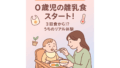

コメント